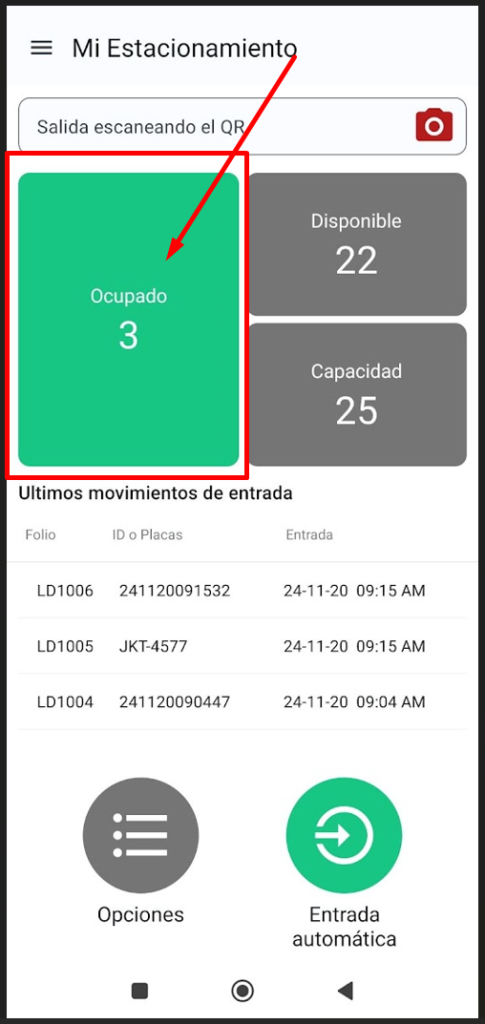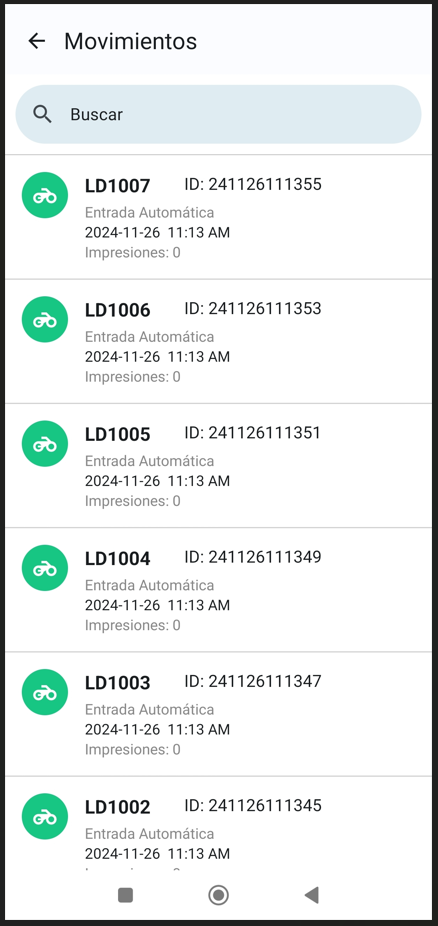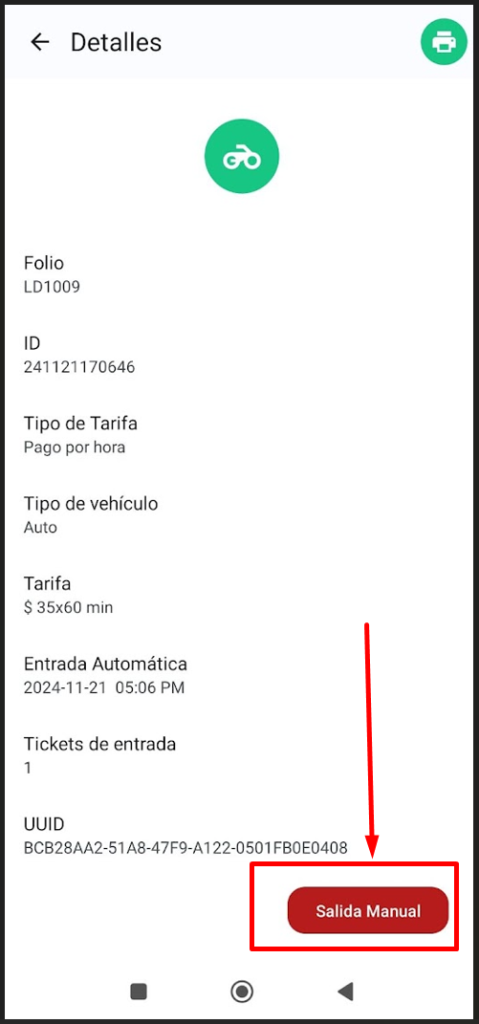Generar boleto de salida
Boleto con Salida Automática
Verificar el estado de la cámara:
1.-Asegúrate de que la cámara del sistema esté activa antes de proceder.
2.-Una vez activada, regresa a la pantalla de inicio.
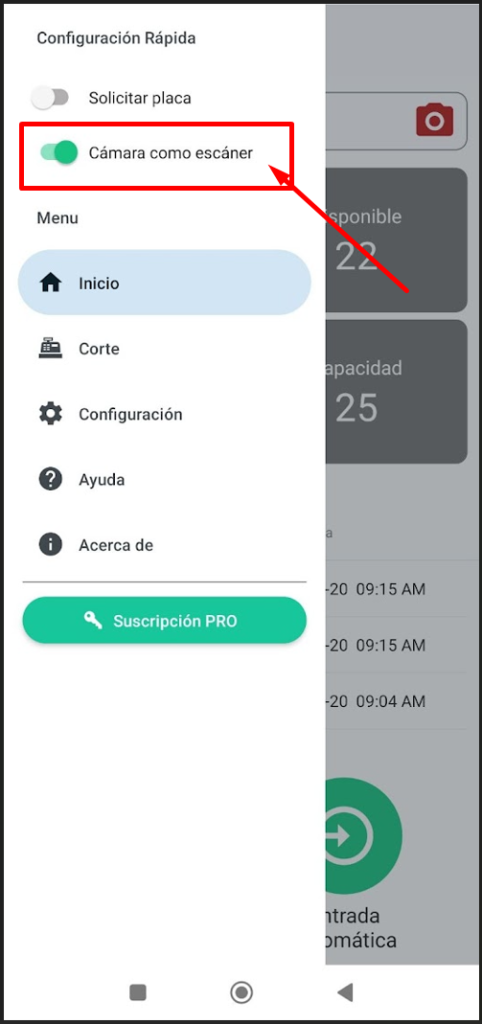
Escaneo del boleto:
2- Haz clic en el botón de la cámara para habilitarla.
3.-Escanea el código QR del boleto de entrada del vehículo
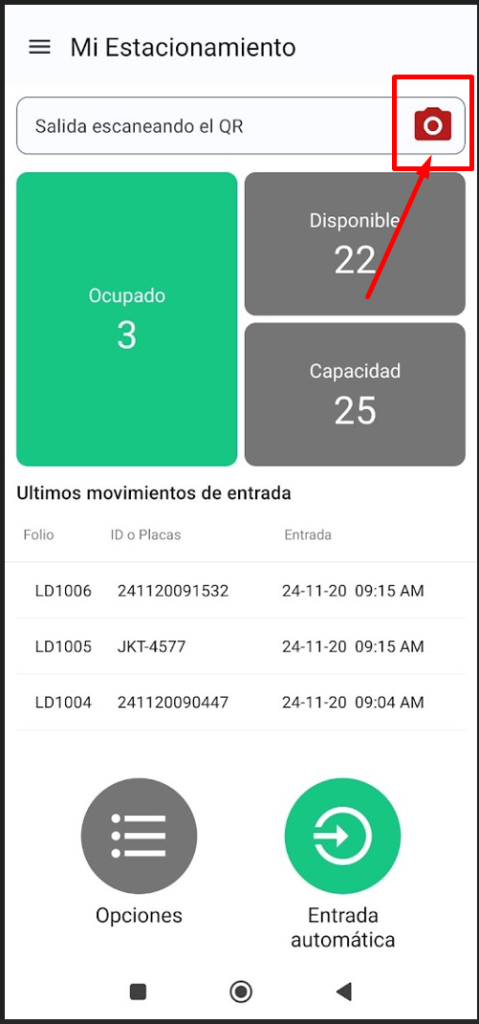
Procesamiento del sistema:
1.-El sistema verificará si la placa del vehículo está registrada.
2.-Calcula automáticamente el costo según la tarifa y el tiempo de permanencia del vehículo en el estacionamiento.
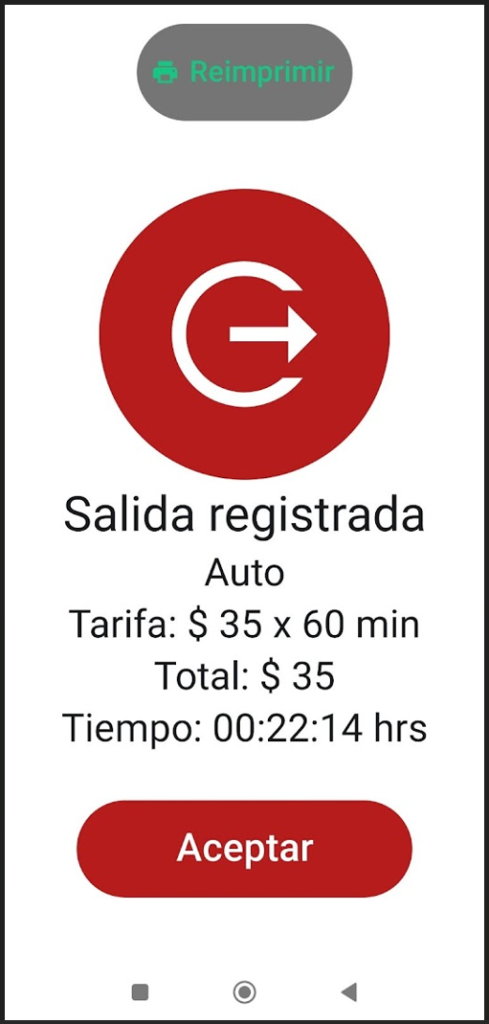
Casos especiales:
Si el sistema no encuentra la placa, podría deberse a:
1.- La salida ya fue registrada previamente.
2.- El código QR del boleto está incompleto o dañado.
Boleto con Terminal (si aplica)
Uso de la terminal:
1.-Desde la pantalla de inicio, pasa el boleto por el lector de la terminal.
2.-El sistema detectará el boleto y generará la salida del vehículo automáticamente.
Boleto con Salida Manual
Cuando no es posible generar la salida automáticamente, puedes utilizar las opciones manuales.
Opción 1: Salida manual desde «Opciones»
1.-En la pantalla de inicio, haz clic en el botón Opciones.
2.-Selecciona la opción Salida Manual.
3.-Ingresa la placa del vehículo usando el teclado en pantalla.
4.-Haz clic en Salida:
El sistema buscará la placa y, si la encuentra, imprimirá un boleto de salida con la información del tiempo y costo acumulado.
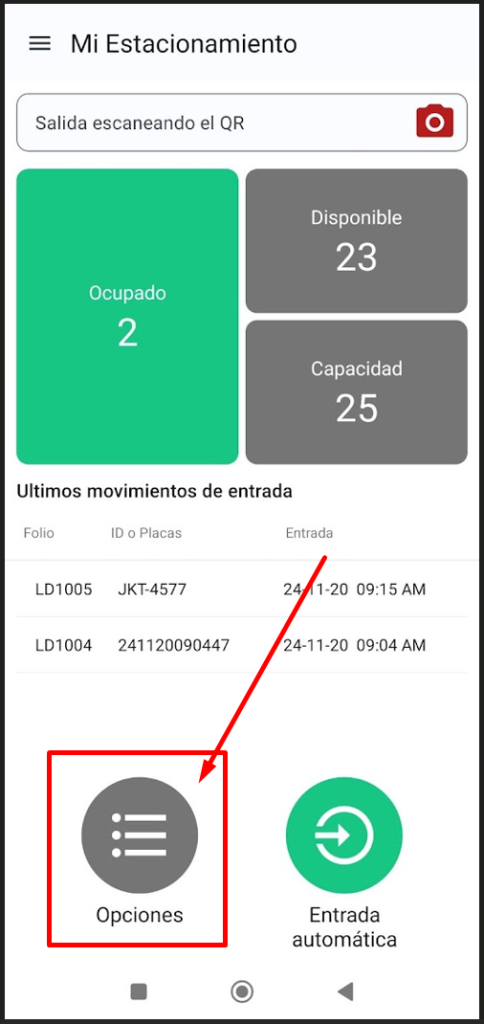
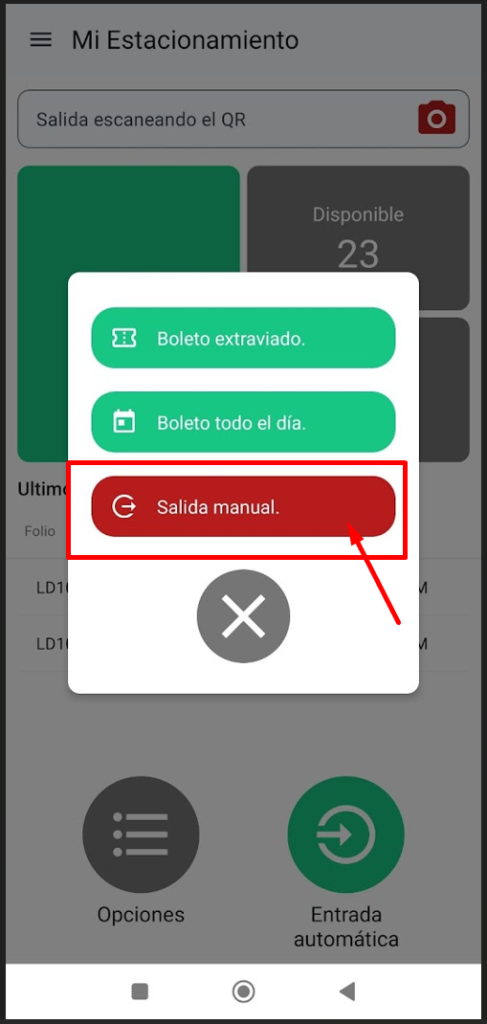
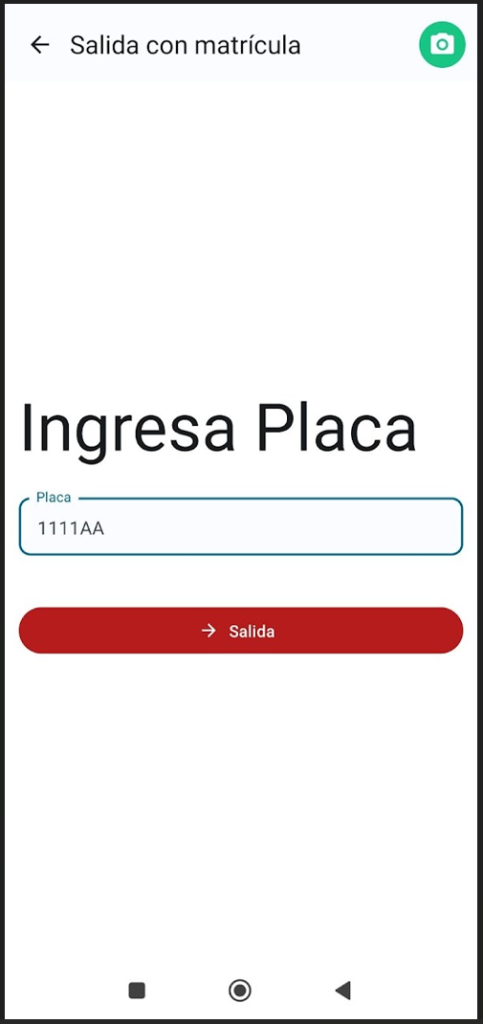
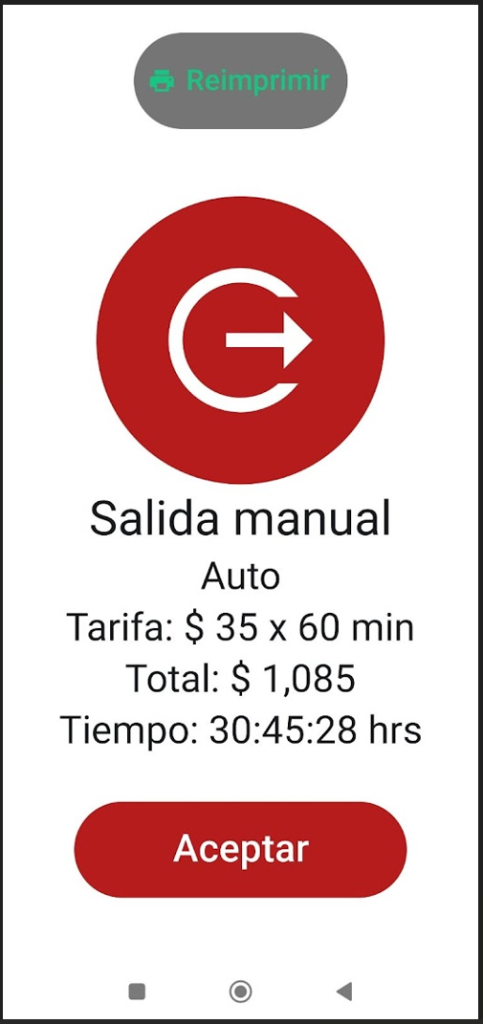
Opción 2: Salida manual desde la lista de vehículos
1.-Desde la pantalla de inicio, accede a la Lista de Vehículos.
2.-Busca la placa del vehículo deslizando la lista.
3.-Haz clic en la placa encontrada:
4.-Esto te llevará a una pantalla con los detalles del vehículo.
5.-En esta pantalla, selecciona Salida Manual y confirma la salida.
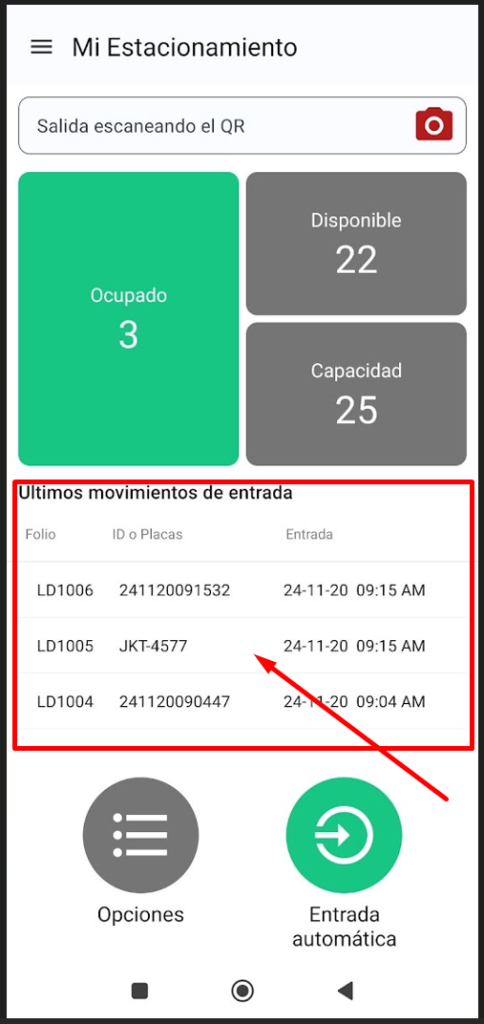
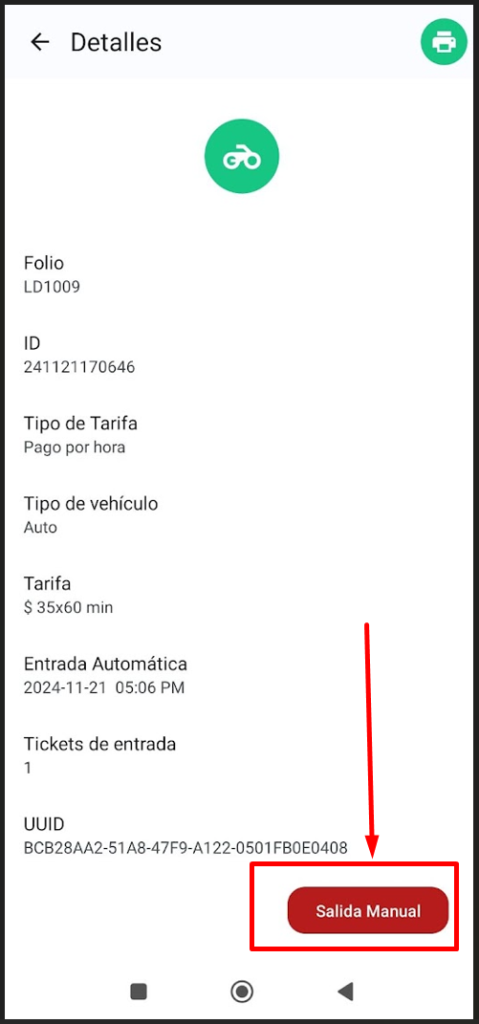
Opción 3: Uso del buscador
1.-Haz clic en el botón Ocupados desde la pantalla de inicio.
2.-Utiliza el buscador para localizar el vehículo por su placa o registro.
3.-Una vez seleccionado, haz clic en Salida Manual para completar el proceso.